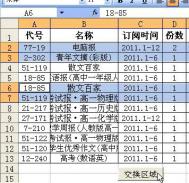编写Excel宏,轻松完成单元格数据互换
如何实现Excel表格中两个单元格区域间的数据交换呢?通常我们使用剪切粘贴的方法来完成,但这个方法比较繁琐,如果数据区域较大还容易出错。下面我们试着来编写一个可以实现该功能的宏吧。
打开工具菜单中的宏,选择录制新宏命令,在个人宏工作簿中(Personal.xls)创建一个名为Exchange 的宏,代码如下:
代码:
'判断用户是否选择了两个单元格或单元格区域
If Selection.Areas.Count = 2 Then
Set XR = Selection.Areas(1)
Set YR = Selection.Areas(2)
'判断选区是否重叠
If Not Intersect(XR, YR) Is Nothing Then
Result = MsgBox(" 选择区域有重叠!交换后重叠区域的数据将有部份被覆盖!" & vbCrLf & " 是否继续?", vbYesNo)
If Result = vbNo Then Exit Sub
End If
If XR.Rows.Count = YR.Rows.Count And XR.Columns.Count = YR.Columns.Count Then
'交换选区
SZ1 = XR.Formula
SZ2 = YR.Formula
XR = SZ2
YR = SZ1
Else
MsgBox "选择的两个数据区域大小不一样!请确认重新选择!"
End If
Else
MsgBox "请按住Ctrl键选择两个要交换的数据区域!"
自定义一个工具栏按钮,并将创建的宏指定给该按钮即可(如图)。如果选中的两个单元格的区域大小(单元格个数)不同或选择的数据少于2个,系统将会给出相应的出错提示。

用宏交换
改改小细节,让Excel表格立刻变得更漂亮
Excel编辑一份表格并不困难。但我们也希望编辑出来的表格得美观漂亮吧?没说的,现在咱们就来为我们的表格美美容,让咱们的表格也变得漂亮起来。
1.更改默认表格线颜色
默认情况下,单元格的边线总是那种灰色的细点线。时间长了,就会有审美疲劳现象。咱们可以换换给这边框线重新换种颜色。
点击菜单命令工具→选项,打开选项对话框,点击视图选项卡。在下方的网格线颜色下拉列表中,我们可以为单元格边框线重新指定一种颜色,如图1所示。确定后,网格线就不再是那种灰灰的了。

图1 为单元格边框线重新指定一种颜色
当然,我们可以直接选定单元格,为其指定边框线及颜色。方法是选定单元格区域后,点击菜单命令格式→单元格,打开单元格格式对话框。我们可以点击边框选项卡,然后指定边框线的颜色、线型,为单元格的四个边框分别指定边框线,如图2所示。点击图案选项卡,可以为单元格指定填充颜色和图案。

图2 为单元格的四个边框分别指定边框线
2.使用自动格式
如果不想自己动手逐一设置表格格式,那么我们可以选定表格区域后,点击菜单命令格式→自动套用格式,打开自动套用格式对话框。在列表中选择一种格式,如图3所示。确定后立即得到同样式的表格。我们还可以点击对话框中选项按钮,然后在对话框下方要应用的格式各复选项中进行选择,使得到的格式更适合自己的要求。

图3 在列表中选择一种格式
3.零值显示
编辑好的表格中可能会有部分单元格的值为零。这些都会影响到工作表的美观。逐一修改单元格会很麻烦。我们可以很简单地使所有零值不显示。
点击菜单命令工具→选项,在打开的选项对话框中点击视图选项卡,然后去掉窗口选项中的零值复选项的选择。如图4所示。

图4 去掉窗口选项中的零值复选项的选择
4.关掉错误值显示
如果使用公式,那么在工作表中就可能出现错误值,比如我们用作除数的单元格中包含空单元格。这种错误值如果一一修改的话,也是很麻烦的。那么,简单的办法就是让它显示不出来。
选中包含错误值的单元格区域,比如B1:G100。然后点击菜单命令格式→条件格式,打开条件格式对话框。点击左侧单元格数值下拉按钮,在列表中选择公式,然后在其右侧的输入框中输入=ISERROR(B1),如图5所示。点击下方的格式按钮,在打开的单元格格式对话框中点击字体选项卡,设置字体颜色为工作表背景色(一般为白色)。确定后,那些错误值就看不出来了。

图5 点击下方的格式按钮
但是EXCEL还会为这些错误值自动添加一个错误智能标志,即单元格左上角的小绿色三角标志。去掉它的方法是:点击菜单命令工具→错误检查,在打开的错误检查对话框中点击选项按钮,打开选项对话框。取消勾选允许后台检查错误复选项,如图6所示。确定后再关闭错误检查对话框,那些绿色小三角就无影无踪了。

图6 取消勾选允许后台检查错误复选项
当然,与其在出现错误值后想办法遮掩,还不如事先避免这些错误值的产生。只需使用IF函数配合ISERROR函数就可以达到目的。假定原来的公式是=D1/E1,那么如果输入公式=IF(ISERROR(D1/E1),"",D1/E1),那么当公式的结果为错误值时,单元格为空白,当结果不为错误值时,则直接显示公式的结果。
5.合适列宽、行高
(本文来源于图老师网站,更多请访问http://m.tulaoshi.com/ejc/)合适的行高和列宽也是使表格美观的一个重要因素。点击工作表左上角的全选按钮,选中全部单元格,然后把鼠标移到任何两列的交界线处,待鼠标指针变成带两个方向箭头的竖线时,双击鼠标,就可以得到合适的列宽了(正好使单元格的内容得到完全显示)。同样,我们将鼠标移到行与行的交界线处双击,也可以得到合适的行高。
这样处理之后,再对有特殊要求的行或列进行适当调整,同时结合使用单元格格式对话框,就可以得到最佳效果了。
注:更多精彩教程请关注图老师电脑教程栏目,图老师电脑办公群:189034526欢迎你的加入
用Excel条件格式给成绩不及格同学亮黄牌
教师们通常会利用Excel电子表格对学生的成绩做系统的对比分析。为了查看方便,我们可以利用Excel提供的条件格式功能,为不及格同学先亮一下黄牌。
1、使用鼠标拖选中某一科或几科成绩所在的单元格(不要使用选中一整行或一整列的方法,不然没有数据的空单元格也会参加运算。)单击菜单栏格式→条件格式(如图1),打开条件格式对话框,单击介于后面的下拉按钮,选择小于,在其后的框内填入该科成绩的及格分数72,意思是小于72分为不及格。(如图2)

图1 条件格式

图2 条件格式
(本文来源于图老师网站,更多请访问http://m.tulaoshi.com/ejc/)2、单击格式按钮,在打开的单元格格式对话框中,选择图案选项卡(如图3), 在颜色项中选择黄色,最后依次点确定退出。这样不及格的分数就变成黄底黑字了。(如图4)

图3 颜色

图4 效果
3、如果想把黄牌取消,可以再次选中这些单元格,单击格式→条件格式,在条件格式对话框中单击格式按钮,在颜色项中选择无颜色或者直接点清除按钮, 再依次点确定退出。这样就把黄牌取消了。(如图5)

图5 取消黄牌
注:更多精彩教程请关注图老师电脑教程栏目,图老师电脑办公群:189034526欢迎你的加入
Excel 2013宏代码锁定含有公式的单元格的方法
我们在Excel单元格内输入了很多函数公式,把表格交给别人,又怕她不小心改动了函数,导致后面的数据计算出错。如何锁定这些单元格呢?让其无法被修改?利用宏代码的方法可以完成。
①我们打开Excel2013之后,按下键盘上的ALT+F11键,即可调出VBA代码编辑器,新建模块。

②将代码复制进去,为了大家便于理解,我稍微加入了一些注释。

③代码如下:

④复制完成,返回Excel界面,单击开发工具--宏,选择刚才的宏,执行即可。

注:更多精彩教程请关注图老师办 公软件教程栏目,图老师电脑办公群:189034526欢迎你的加入